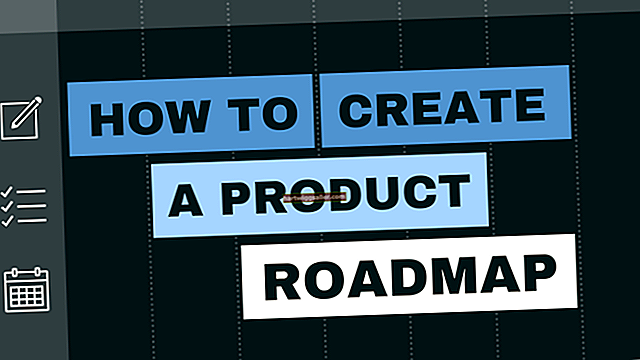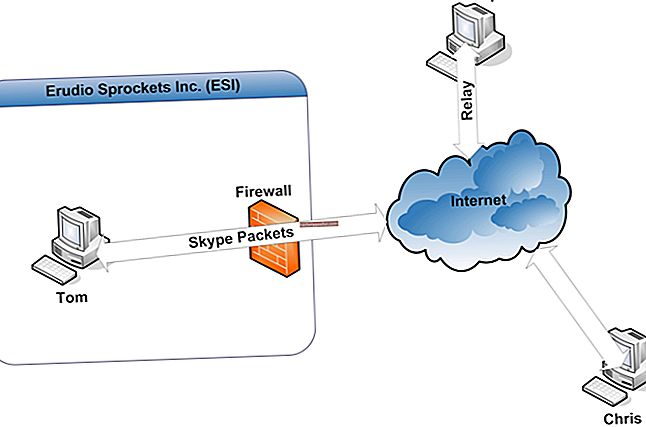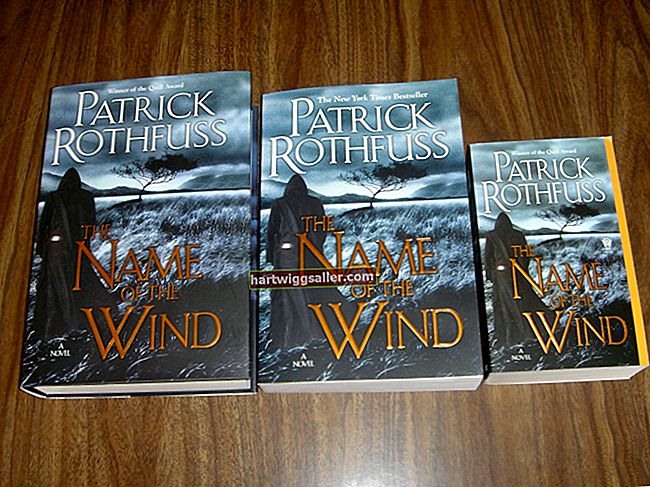Ang mga PSD file na nilikha ng Adobe Photoshop ay kilala bilang mga bitmap o raster na imahe. Mahalaga, mahalagang binubuo ang mga ito ng isang grid ng mga may kulay na mga pixel. Para sa ilang mga layunin, kabilang ang mga karaniwang paggamit ng negosyo, tulad ng pagdidisenyo ng mga logo at variable-size na mga flyer at kard, maaari itong mas mahusay na magtrabaho kasama ang mga vector graphics, na gumagana sa mga ugnayan sa matematika sa pagitan ng mga puntos sa isang imahe. Maaari kang gumamit ng iba't ibang mga tool sa graphics, kasama ang Adobe Illustrator at Photoshop, upang mai-convert ang mga file ng PSD sa mga format na vector.
Vector at Raster Graphics
Karaniwang ginagamit ang mga graphic ng raster o bitmap para sa mga larawan at iba pang mga imahe. Kinakatawan nila ang isang imahe na mahalagang isang grid ng mga may kulay na mga pixel. Ang mga PSD file ng Adobe Photoshop ay isang halimbawa ng mga graphic ng raster, tulad ng iba pang mga karaniwang format tulad ng mga Windows BMP file, JPEG at PNG file.
Inilalarawan ng mga imahe ng vector ang mga ugnayan sa matematika sa pagitan ng mga linya, kurba at puntos sa isang imahe. Nilikha ang mga ito ng maraming mga programa sa pagguhit, kabilang ang Adobe Illustrator, at madaling ma-scale ng gumagamit ang mga ito pataas o pababa sa laki nang walang labis na pagbaluktot. Kasama sa mga karaniwang format ng vector ang mga AI file ng Illustrator, mga SVG file at mga file ng Adobe EPS.
I-convert ang PSD sa Format ng Vector
Ang isang paraan upang gawing isang vector graphics file ang isang Photoshop file ay i-export lamang ang mga layer bilang SVG o iba pang mga format ng vector graphics, gamit ang Photoshop mismo.
Ang isang PSD file ay maaaring maglaman ng maraming mga layer, na ang bawat isa ay mahalagang isang imahe o isang bahagi ng isang imahe na maaaring ma-overlay sa tuktok ng iba pang mga layer. Pangkalahatan, pagsamahin mo ang mga layer upang lumikha ng isang pangwakas na imahe o maaari mong i-export ang mga indibidwal na layer sa isang format na iyong pinili. I-export ang mga layer na nais mong magkaroon sa format ng vector sa pamamagitan ng pag-right click sa layer, pag-click sa "I-export Bilang" at pagpili ng opsyong SVG.
Maaaring buksan ang mga file ng SVG sa pamamagitan ng iba't ibang mga programang graphic, kabilang ang Adobe Illustrator at ang libreng tool na Inkscape, pati na rin ang karamihan sa mga napapanahong browser ng Web. Ang SVG ay isang format na nakabatay din sa teksto, na gumagamit ng isang wika na medyo katulad sa HTML, na ginagamit para sa pag-edit ng mga web page, kaya kung pamilyar ka sa format, maaari mong buksan ang mga ito sa isang tool sa pag-edit ng teksto upang makagawa ng mga pagbabago. mga kulay, linya at iba pang mga katangian ng imahe.
PSD sa Vector sa Illustrator
Kung gagamit ka ng Adobe Illustrator, maaari mong gamitin ang program na iyon upang i-vectorize ang isang file na PSD o ibang imaheng istilo ng raster at pagkatapos ay i-convert ito sa isang format na vector graphics.
Maaari mong buksan ang isang Photoshop PSD file sa Illustrator, gamit ang pagpipiliang "Buksan" sa menu na "File". Sasabihan ka na mag-load ng mga layer bilang magkakahiwalay na mga bagay o upang patagin ang mga layer sa isang pinagsamang layer. Kapag na-load mo na ang file, maaari mong gamitin ang pindutang "Image Trace" upang mai-convert ang imahe sa isang vector graphic.
Maaari kang pumili ng iba't ibang mga pagpipilian, kasama ang bilang ng mga kulay upang isama sa imahe at upang tukuyin kung gaano detalyado ang dapat na bakas ng imahe. Ayusin ang mga parameter upang makahanap ng isang parameter na ginagawang maganda ang iyong imahe sa format na vector.
Kapag nasiyahan ka, mai-save mo ang na-trace na imahe bilang isang file na Adobe Illustrator o mai-export mo ito sa iba pang mga karaniwang format ng vector graphics, kabilang ang SVG.
Lumilikha ng Mga Imahe bilang Vector
Kung nagtatrabaho ka sa isang imahe na nasa format na raster tulad ng isang larawan, madalas na may katuturan na i-edit ito sa Photoshop o sa katulad na tool, at pagkatapos ay i-convert ito sa mga format ng vector graphics, kung kinakailangan.
Sa kabilang banda, kung lumilikha ka ng isang imahe mula sa simula gamit ang mga tool sa digital na pagguhit, maaaring mas gusto mong gumana sa mga format ng vector graphics at sa mga tool na pangunahing sa mga format na ito. Ise-save ka nito sa gawain ng pag-convert ng iyong trabaho sa paglaon. Bilang karagdagan sa Illustrator, ang Corel Draw at Inkscape ay karaniwang mga tool para sa pagtatrabaho sa mga vector graphics.